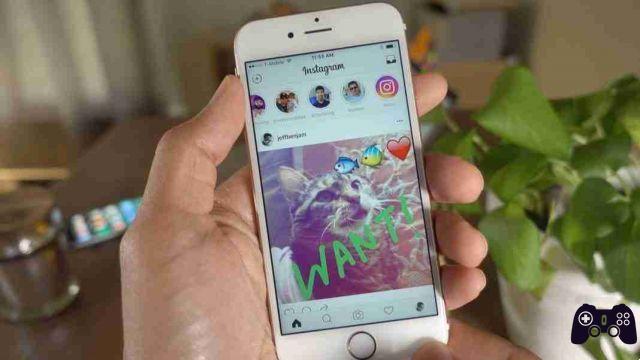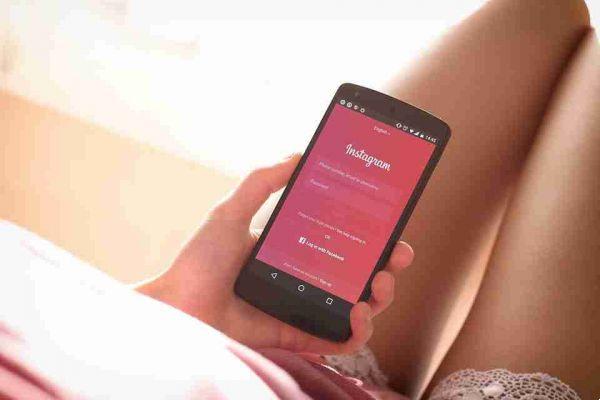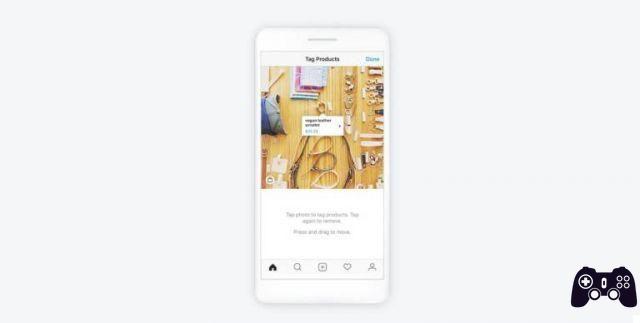Instagram c'est un service de communication devenu incontournable pour beaucoup d'entre nous. Avec des histoires, nous pouvons créer, surprendre, expérimenter et étonner.
Pour obtenir plus de vues et plus d'interaction, il existe différentes règles, notamment :
- Publiez 1 à 7 histoires par jour,
- Publiez des histoires lorsque la plupart de nos abonnés sont en ligne,
- Encouragez l'interaction de leurs abonnés avec des quiz, des questionnaires, des sondages, etc.
Mais venons-en au sujet de cet article : comment enregistrer les histoires instagram des autres.
En fait, nous aimerions peut-être conserver certaines histoires publiées par des amis et des connaissances dans les archives, en tenant compte, cependant, que le contenu publié par les utilisateurs dans leurs histoires peut contenir des informations personnelles, il est donc toujours préférable de demander l'autorisation de l'auteur avant de les enregistrer dans nos archives.
Il est possible de pratiquer légalement, toujours avec le consentement des auteurs, même un: c'est-à-dire un partage du contenu de quelqu'un d'autre au sein de son propre flux
Pour capturer ces histoires qui nous intéressent, et pratiquer un sauvetage ou un repost, vous pouvez :
- prendre une capture d'écran,
- réaliser l'enregistrement d'écran des photos ou vidéos qui composent l'histoire,
- télécharger des applications ou des extensions de navigateur qui vous permettent d'enregistrer localement des histoires Instagram,
- utiliser les services en ligne appropriés.
Examinons donc au cas par cas.
Enregistrer les histoires Instagram via des captures d'écran
Faire un capture d'écran de l'écran est la première solution à envisager, cependant enregistrer les histoires Instagram des autres.
C'est une méthode efficace, tant que l'histoire ne contient pas de vidéos.
Vous pouvez le faire sur Android e iOS, vous pouvez utiliser la fonctionnalité intégrée.
Pour prendre une capture d'écran de l'écran sur Android:
- appuyer simultanément sur le bouton Volume bas (-) et touche marche/arrêt,
- ou, si cette combinaison de touches ne permet pas d'effectuer une capture d'écran, appuyez en même temps sur la touche Volume bas (-) et touche Accueil.
Pour prendre une capture d'écran de l'écran sur iPhone avec Face ID :
- appuyer sur en même temps bouton de droite et le touche d'augmentation du volume (+),
- avec iPhone avec bouton d'accueil physique, appuyez simultanément sur Bouton d'accueil et le bouton veille / réveil.
Enregistrer les histoires Instagram via l'enregistrement d'écran
Si l'histoire comprend une vidéo, vous pouvez l'enregistrer en en faisant une enregistrement d'écran, agissant de Android e iOS, grâce à la fonctionnalité intégrée de l'appareil
Su Android, par exemple, avec un smartphone HUAWEI:
- utiliser l'outil approprié Écran d'enregistrement,
- démarrez-le via la combinaison de touches Touche d'augmentation du volume + arrêt,
- ou activez-le depuis Centre de notificationen appuyant sur le bouton Écran d'enregistrement.
Après ça, au bout d'un moment :
- tout ce qui est visible sur l'écran de notre smartphone sera enregistré,
- démarrer l'application Instagram, pour enregistrer le histoire que nous sommes intéressés à sauver,
- à tout moment, vous pouvez arrêter l'enregistrement de l'écran en appuyant sur la touche Arrêter situé en haut.
également iPhone, vous pouvez utiliser la fonctionnalité par défaut, appelée Enregistrement d'écran et disponible sur iOS 11 et versions ultérieures.
Après vous être assuré d'avoir activé la fonctionnalité en question dans le menu :
- Paramètres> Centre de contrôle> Enregistrement d'écran,
- rappeler le Centre de contrôle IOS, glisser de haut en bas depuis le coin supérieur droit sur iPhone avec Face ID,
- soit en glissant de bas en haut en partant du centre, sur un iPhone avec un bouton Home physique,
- appuie sur le bouton Rec.
Encore une fois, l'enregistrement commencera après un court compte à rebours :
- démarrer l'application Instagram,
- voir le histoire de notre intérêt, afin de le sauvegarder, en enregistrant une vidéo contenant ce qui s'affiche sur l'écran de votre appareil,
- pour arrêter l'enregistrement d'écran, appuyez sur leindicateur rouge en haut et appuyez sur l'élément Arrêter.
Application pour enregistrer les histoires Instagram des autres
Si nous voulons enregistrer tous les contenus, présents dans les histoires postées sur Instagram, par nos amis, nous pouvons essayer ceux qui conviennent applications pour smartphones.
Ces solutions fonctionnent assez bien et vous pouvez enregistrer à la fois des images et des vidéos avec elles. Ils n'agissent qu'avec des histoires créées par des comptes publics et non avec celles de profils privés, car dans ce cas précis, vous devez être un abonné de la personne pour laquelle vous souhaitez voir l'histoire.
Depuis le applications non officielles, il ne doit être utilisé qu'en cas de stricte nécessité, pour éviter les risques potentiels de confidentialité, en particulier s'il est nécessaire de se connecter à votre compte Instagram.
Enregistrer des histoires (Android)
Enregistrer des histoires est l'une des applications les plus populaires pour les utilisateurs qui souhaitent enregistrer des histoires Instagram sur leur appareil Android.
Cette application est gratuite de base et dispose de bannières publicitaires, qui peuvent être supprimées en achetant la version payante, au prix de 2,39 €, une fois.
Il peut être téléchargé à partir de :
- ,
- ou à partir d'un magasin alternatif, pour les appareils sans services Google,.
Après l'installation et le démarrage Enregistrer les histoires :
- accepter la politique de confidentialité en cochant la case appropriée,
- appuyez sur le bouton Accepter,
- appuyez sur le bouton Connectez-vous avec Instagram,
- cliquez sur Accepter et connectez-vous à votre compte Instagram pour voir et télécharger les histoires des personnes qui nous sont chères.
Une fois connecté :
- appuyer sur symbole de la loupe (en haut à droite),
- rechercher l'utilisateur de notre intérêt à travers son Nom d'utilisateur (sans pour autant @),
- sélectionnez le bon compte dans les résultats de recherche qui nous sont présentés.
Fait ceci :
- sélectionner l'onglet Récit, en haut,
- cliquer suravant-première du contenu,
- appuyer sur le bouton décharger, pour télécharger le histoire sur votre appareil.
iStory (iOS/iPadOS)
Voyons voir maintenant comment enregistrer d'autres histoires instagram sur iPhone o iPad.
En fait, même les appareils Apple ont des applications qui vous permettent de sauvegarder des histoires Instagram
L'un d'eux est iStory, qui vous permet de voir et de télécharger le contenu des histoires Instagram à partir de comptes publics sur iOS e iPad. C'est gratuit, mais pour se débarrasser de la publicité, il faut souscrire un abonnement unique qui coûte 4,49 €.
- Installer iHistoire à travers le,
- démarrez-le,
- connectez-vous à votre compte Instagram en appuyant sur le bouton Connectez-vous avec Instagram,
- rechercher le compte qui nous intéresse en tapant son Nom d'utilisateur à l'aide de la clé Recherche et moteur de recherche,
- appuyez sur le résultat correspondant, dans le menu qui s'affiche,
- cliquez sur l'onglet Notre Histoire ,
- appuyer suravant-première d'un des contenus disponibles,
- télécharge le.
Pour faire ça:
- appuyez sur le bouton (...) situé dans le coin supérieur droit,
- appuyez sur le libellé Télécharger présent dans le menu affiché,
- Accorder à iHistoire accéder aux fichiers sur votre appareil.
Enregistrer les histoires Instagram des autres sur PC
Comme pour les appareils mobiles, même sur le PC vous pouvez télécharger des histoires Instagram avec des solutions non officielles, telles que des extensions pour les navigateurs les plus utilisés.
Les extensions ayant accès aux données des réseaux sociaux (et souvent pas seulement), il est conseillé de ne les utiliser que dans les cas nécessaires et de les supprimer immédiatement après les avoir utilisées.
Économiseur d'histoire (Chrome/Edge/Opera)
Économiseur d'histoire est une extension gratuite pour Chrome (également compatible avec Edge Chrome e Opera), qui offre la possibilité de télécharger rapidement et facilement des histoires Instagram.
Commencer:
- lancez Google Chrome (ou l'un des autres navigateurs compatibles) sur votre PC,
- rendez-vous sur la page qui vous permet de télécharger l'add-on,
- appuyer sur les boutons Ajouter e Ajouter une extension,
- connectez-vous à votre compte Instagram depuis votre navigateur,
- aller au profil de l'utilisateur qui nous intéresse, le rechercher avec le barre de recherche, situé en haut de la page,
- cliquez sur le résultat de la recherche.
Ensuite:
- ouvrir l'histoire que nous avons l'intention de télécharger,
- cliquer sur photo de profil de votre compte,
- appuyer surIcône de l'économiseur d'histoire situé en haut à droite,
- si nous ne le voyons pas, cliquez sur symbole de pièce de puzzle placé en haut à droite,
- sélectionner l'icône de puntina, pour afficher l'extension Économiseur d'histoire au premier plan, pour télécharger le contenu affiché,
- attendre la fin du téléchargement automatique, faire le lien avec la photo ou la vidéo de la story,
- si nous n'avons pas modifié les paramètres du PC, le fichier de sortie sera enregistré dans le dossier Télécharger.
Après avoir utilisé l'extension :
- cliquez dessus avec le bouton droit de la souris,
- appuie sur le bouton supprimer.
Aide au téléchargement de vidéos (Firefox/Chrome/Edge/Opera)
Video DownloadHelper est une autre extension à considérer, en particulier pour télécharger des vidéos présentées dans des histoires Instagram.
Disponible pour Firefox e Chrome (et fonctionne également avec Edge e Opera), vous permet de sauvegarder les vidéos lues dans les pages Web, y compris les vidéos présentes dans les histoires Instagram.
Avec Mozilla Firefox:
- cliquez sur q pour accéder à la page de téléchargement de Video DownloadHelper,
- ajouter le module complémentaire au navigateur en cliquant sur les boutons Ajouter à Firefox e Installer,
- connectez-vous à votre compte Instagram depuis Firefox,
- cliquez sur l'histoire que nous voulons enregistrer,
- appuyer sur l'icone Video DownloadHelper situé en haut à droite,
- dans la boîte qui apparaît, cliquez sur le symbole de freccia pointant vers le bas,
- appuyer sur le bouton Utilisez votre navigateur dans la case qui s'affiche,
- attendez que le téléchargement soit terminé.
Si nous utilisons Google Chrome (Ou Microsoft Edge o Opera):
- télécharger Video DownloadHelper connexion à,
- cliquez sur les boutons Ajouter e Ajouter une extension,
- connectez-vous à votre compte Instagram depuis votre navigateur,
- sélectionnez le histoire que nous voulons sauver,
- cliquer surIcône d'aide au téléchargement de vidéos situé en haut à droite.
Dans la boîte qui apparaît :
- cliquez sur le symbole flèche vers le bas,
- appuie sur le bouton Utilisez votre navigateur dans le prochain menu de confirmation affiché,
- attendez que le téléchargement se termine.
A la fin de l'utilisation, désinstallez l'extension en appuyant dessus avec le bouton droit de la souris et en cliquant sur le bouton supprimer.
Enregistrez les histoires Instagram des autres en ligne
Une autre solution pour enregistrer les histoires Instagram des autres, est d'utiliser des dieux services en ligne, qui vous permettent de visualiser le contenu de manière anonyme et de le télécharger sur votre appareil.
Voici quelques outils adaptés à cet effet :
InstaStories
La première solution que vous pouvez utiliser pour enregistrer les histoires Instagram des autres en ligne è InstaStories. Il vous permet de voir les contenus publiés dans les histoires des profils publics, et de pouvoir les télécharger sur votre appareil.
Pour l'utiliser:
- se connecter au sien,
- tapez, dans le champ de texte qui s'affiche, le nom d'utilisateur de l'utilisateur de notre intérêt (sans le symbole @),
- appuie sur le bouton Envoi clavier,
- sur l'écran suivant, cliquez sur l'onglet Histoires,
- appuyer surimage d'aperçu de l'histoire être vu,
- téléchargez-le sur notre appareil en cliquant sur le bouton Télécharger, situé dans le coin supérieur droit.
installée
Un autre service en ligne utile pour visualiser et télécharger les histoires des autres sur Instagram est celui proposé par le site Web Instap.
Il dispose également d'un outil utile pour agrandir la photo de profil Instagram.
Pour l'utiliser:
- se connecter au sien,
- cliquez sur la fonctionnalité Téléchargeur d'histoires Instagram,
- dans le champ de texte Nom d'utilisateur, tapez le nom d'utilisateur de la personne qui nous intéresse,
- appuyez sur la touche avec l'icône loupe, pour confirmer la recherche.
Fait ceci :
- Cliquez sur le bouton Continuer, pour afficher le profil de l'utilisateur,
- identifier l'histoire que nous voulons télécharger parmi celles publiées dans les dernières 24 heures.
Pour télécharger la photo ou la vidéo :
- appuie sur le bouton Télécharger, afin d'enregistrer le contenu via le navigateur,
- faites un clic droit sur le fichier en question,
- appuyez sur l'élément Enregistrer l'image sous o Enregistrer la vidéo sous.